How to
pdf
Sektionen
So laden Sie pdf Datei hoch
Sie können unterschiedlichen Dateien, z.B. ein PDF Dokument in das System hochladen. Hier beschreiben wir Ihnen, wie das geht.
Voraussetzungen
- Sie haben einen Useraccount auf der Website
- Sie haben den Pfad, wo Sie die pdf Datei auf Ihrem PC gespeichert haben
Gehen Sie zur Übersicht aller hochladbare Medien
Gehen Sie zur Übersicht aller hochladbare Medien
Gehen Sie im Menü auf "Content" bzw. "Inhalt" und dort auf "Medien". Unter "Medien hinzufügen" wählen Sie den Punkt "Document"
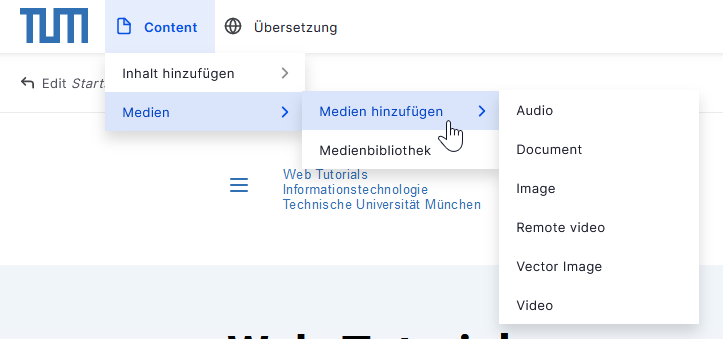
Wählen Sie Ihre pdf Datei aus
Wählen Sie Ihre pdf Datei aus
Als Sie auf den Punkt "Dokument" geklickt haben, öffnet sich die Seite "Document hinzufügen". Bei "Name" geben Sie den Name für das Dokument ein. Danach unter "Durchsuchen" können Sie den Pfad auswählen, wo Sie Ihre Datei finden. Mit "Öffnen" laden Sie die ausgewählte Datei hoch.
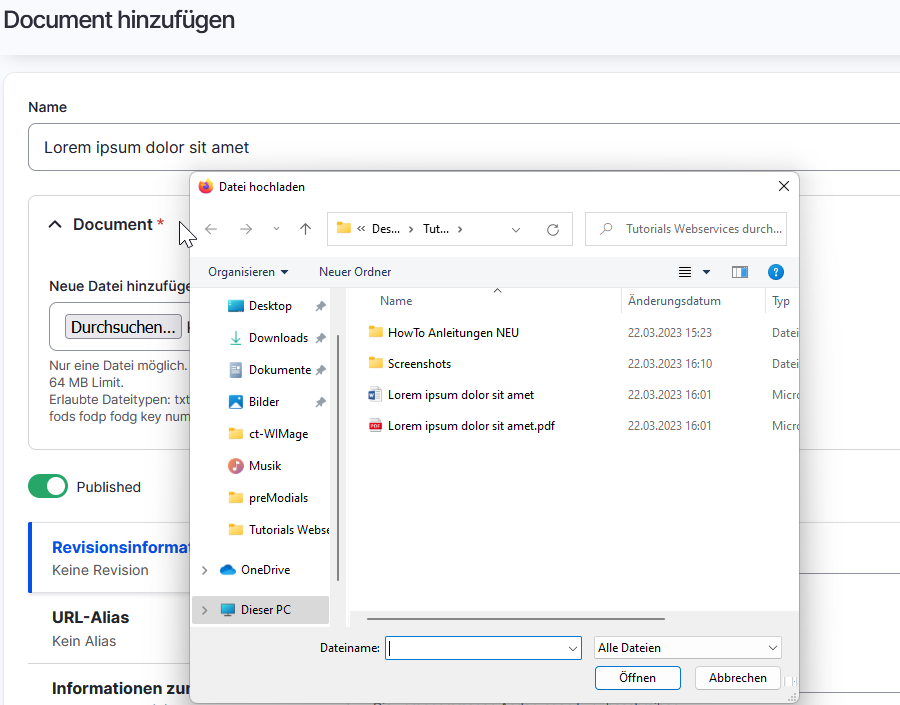
Speichern Sie die Seite
Speichern Sie die Seite
Sie erhalten eine Statusmeldung, dass die Datei hochgeladen wurde. Sobald Sie auf "Save" geklickt haben, ist die Datei hochgeladen.
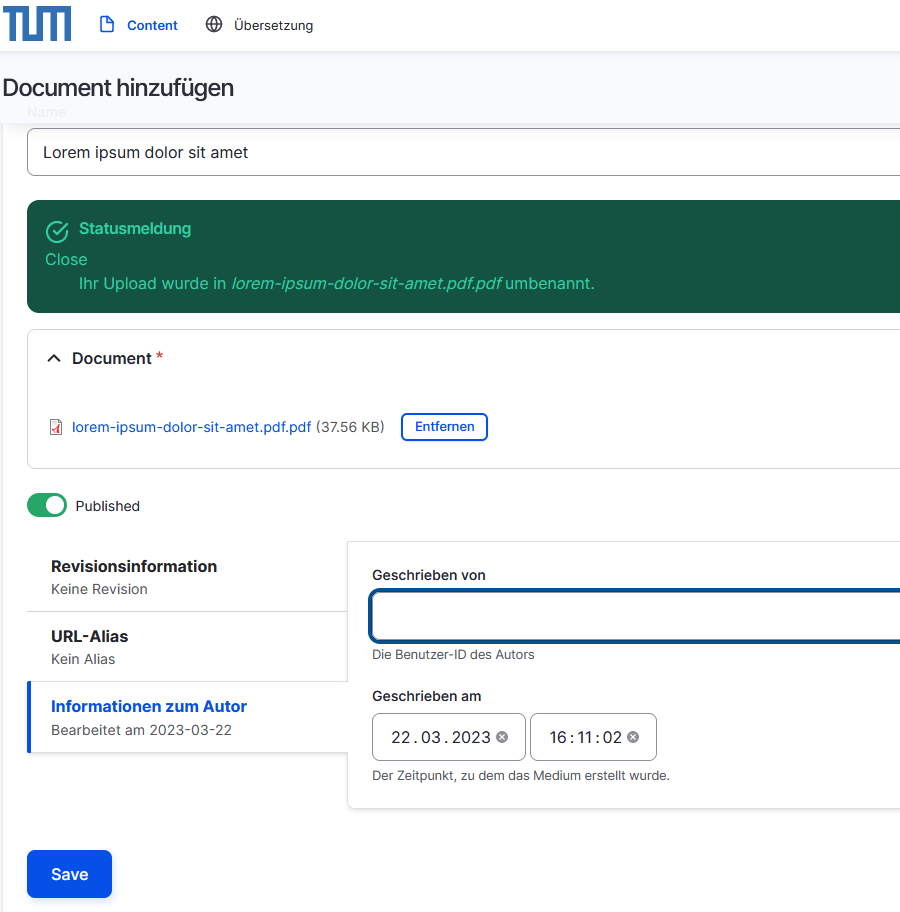
Ergebnis
Sie haben nun Ihre pdf Datei hochgeladen.